普段、JMPユーザの方と接していると、私たちが思いがけない機能を「JMPの良い機能」として挙げていただくことがあります。
今回ご紹介するJMPの「By」変数を指定する機能も、私にとっては日常的に使う機能であるため、当たり前だという先入観があり、これまで特段アピールしてきませんでした。
しかし近年、このByの機能について「非常に便利だ」、「JMPを使っていてとても役立つ」というコメントを複数のJMPユーザの方からいただくようになりました。そこで本記事では、By機能の利用例と、現時点の最新バージョン「JMP 18」で新たに追加された便利な機能についてご説明します。
最後に、最近日本で公開された、By変数の有用性を紹介するユーザ事例も併せてご紹介します。
 By変数の指定とそのレポート
By変数の指定とそのレポート
By変数の指定とそのレポート
JMPでは 、[分析] メニューにある多くのプラットフォームで [By] に列を指定することで、指定した変数のカテゴリごとに分析を行えます。これはいわゆる「層別分析」を簡単に実現するものです。
例えば、JMPのサンプルデータ「Powder Metallurgy.jmp」を使い、「成型方法」による「伸縮率」に違いがあるかを調べたいとします。その際、粉末の種類(5種類)ごとに調べたいということであれば、[二変量の関係]で、列「粉末の種類」を [By] に指定します。

レポートでは、粉末の種類のカテゴリ(Type 1~Type 5)ごとにレポートが表示されます。

また、[By]には複数の列を指定することができます。複数の列を指定した場合、それらの変数のカテゴリの組み合わせごとにレポートが表示されます。

By変数を用いる際の有用な機能
「JMP 18」では、「グループプラットフォーム」という機能が追加されました。By変数や複数のY変数を指定すると、多くのレポートが一度に表示されますが、この機能により、それらをまとめて分析できます。
下図は、By変数を指定したときのレポートを「JMP 18」と「JMP 17以前」で比較したものです。JMP 18では、「成型方法による伸縮率の一元配置分析」というアウトラインが作成され、その中にType 1からType 5のレポートが含まれてい形になっています。このアウトライン左上の赤い三角ボタンから、すべてのレポートに一括で分析オプションを適用できます。

JMP 17以前では、すべてのレポートにオプションを適用するには、Ctrlキーを押しながら赤い三角ボタンをクリックし、オプションを選択する必要がありました。また、レポートにローカルデータフィルタや列スイッチャーを適用する際、すべてのレポートに一括して適用することはできませんでした。
JMP 18で便利になった機能
ここでは、JMP 18でBy変数を使った際に便利になった機能を3つ挙げます。
1. レイアウトの変更
By変数を使うと、カテゴリごとにレポートが上下に表示されます。しかし、カテゴリ数が多い場合はスクロールが煩雑になります。
その場合、[レイアウト]オプションを利用すると、下図のように複数行に並べたり、タブ形式で表示することができます。
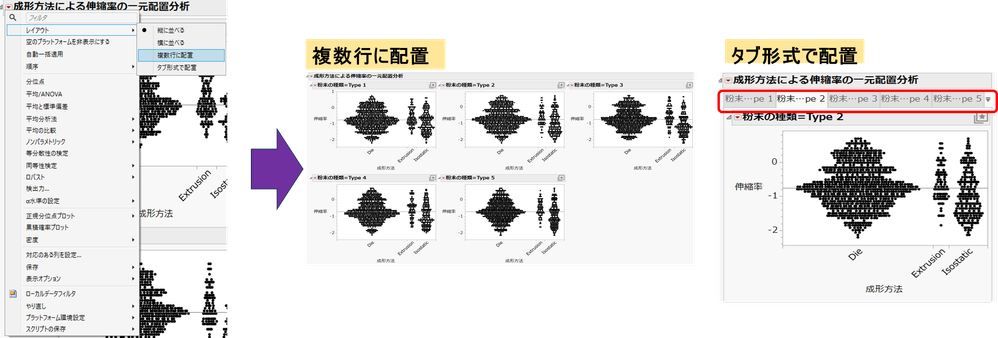
2.すべてのレポートにオプションを一括適用
前述の通り、レポート左上にある赤い三角ボタンから、すべてのレポートに一括でオプションを適用できます。
下図は、[平均/ANOVA] オプションをすべてのレポートに適用した例です。

ローカルデータフィルタ(レポートにフィルタをかける機能)や列スイッチャー(分析対象列を切り替える機能)も一括適用が可能です。

3. レポートを適合度で並べ替え
[順序]オプションを使うと、複数のレポートを適合度(R2乗)の順に並べることができます。下図は、[順序] > [適合度、降順]オプションを使ったときのレポートです。R2乗の大きい順に左から右へとレポートが並べ替えられます。

By変数に指定した変数のカテゴリ数が多い場合、表示されるレポートの数は多くなります。そこでこの機能を使ってあてはめが良いものを順にみていくといった用途で使うと便利です。
ユーザ事例の紹介
最近、エナジーウィズ株式会社様の事例をJMPのユーザ事例として公開しました。
こちらの事例では、By変数の有用性について次のように述べられています。
「『一変量の分布』で素早くヒストグラムを作成し、さらに『By 変数』を用いると、月ごとや製品ごとのヒストグラムを一括で描くことができます。ある変数の集団がヒストグラムのどの辺りに位置しているのかを、まず初めに確認することも頻繁にあります」
JMPの活用の具体例として、非常に参考になる表現だと感じています。
注意点
By変数を用いてデータを深く掘り下げることは、探索的データ分析の観点からは有用です。ただし、多くの関連性を一度に調べることになるため、検定を行う場合は多重性の問題や、サンプル数の減少による検出力の低下などに注意を払う必要があります。
by 増川 直裕(JMP Japan)
Naohiro Masukawa - JMP User Community
You must be a registered user to add a comment. If you've already registered, sign in. Otherwise, register and sign in.